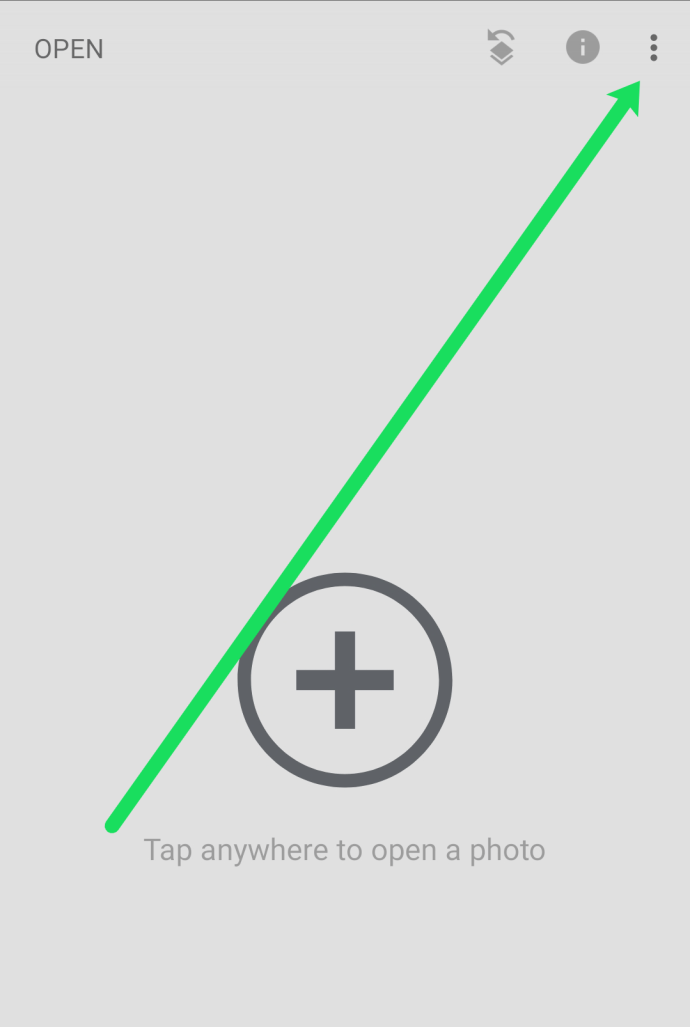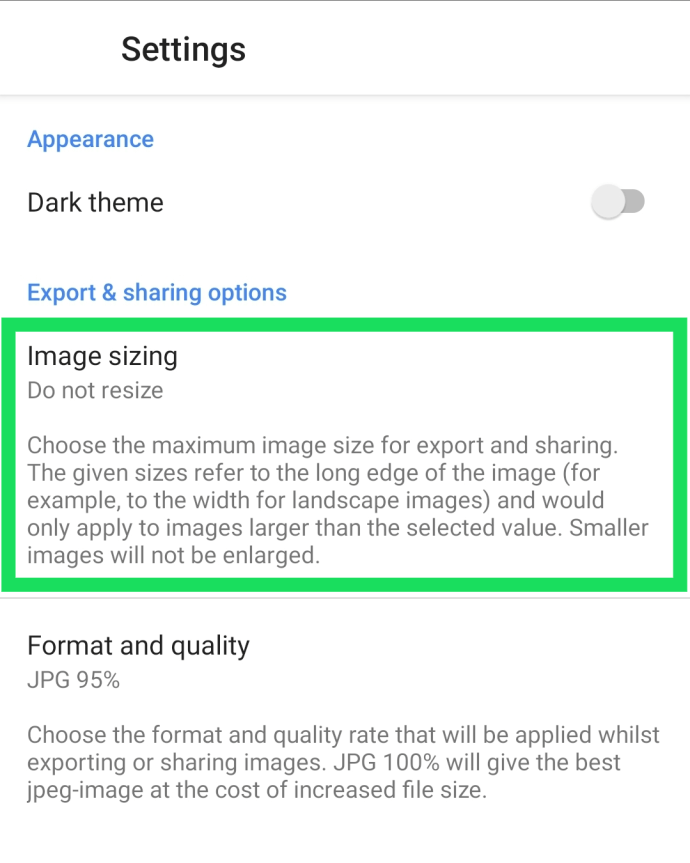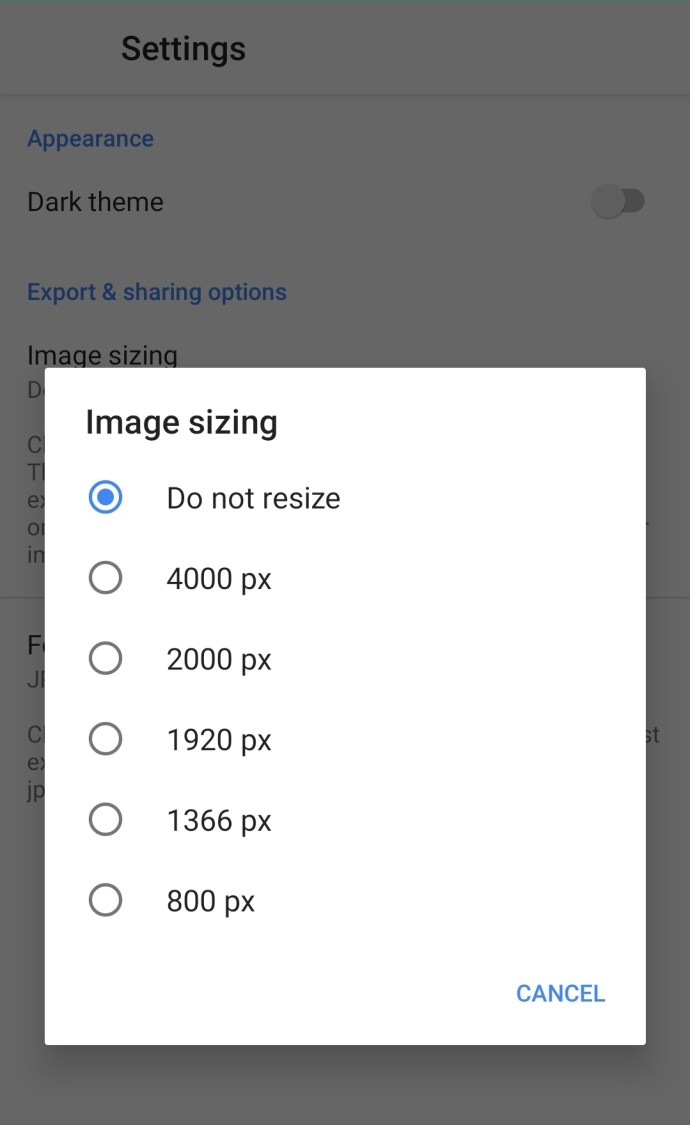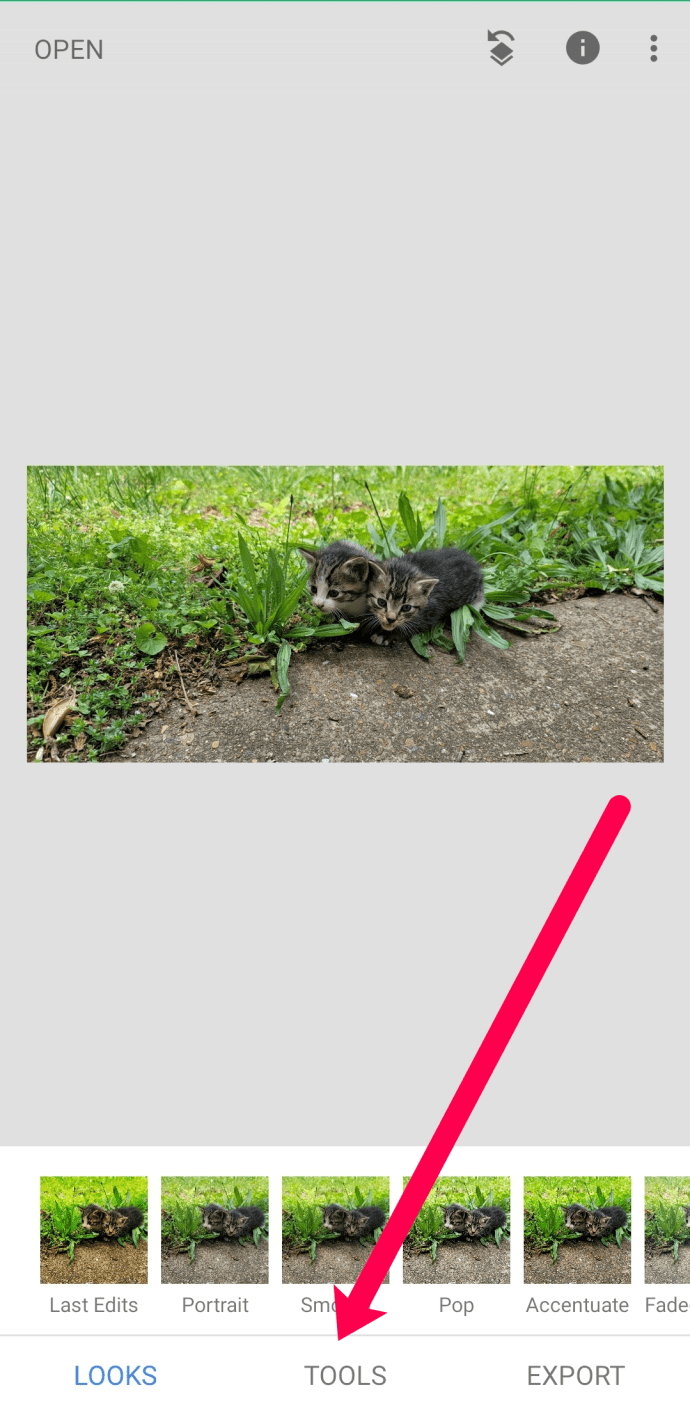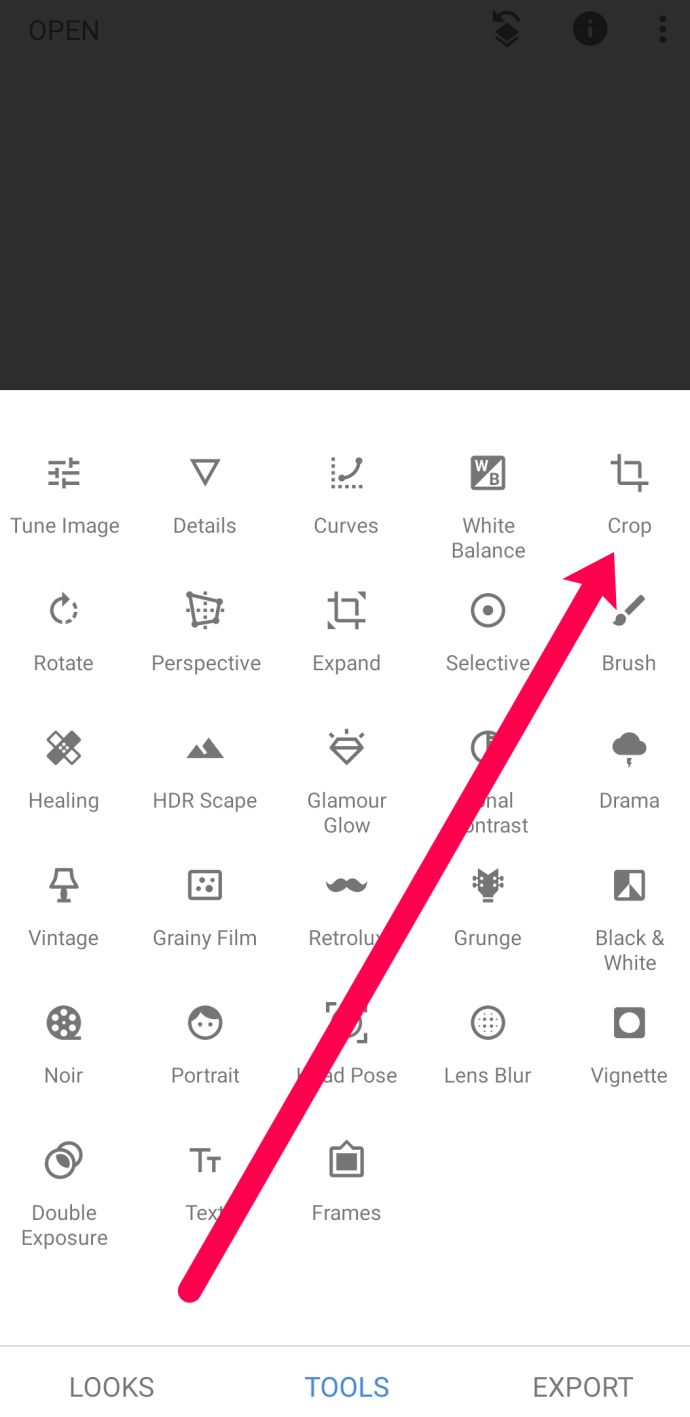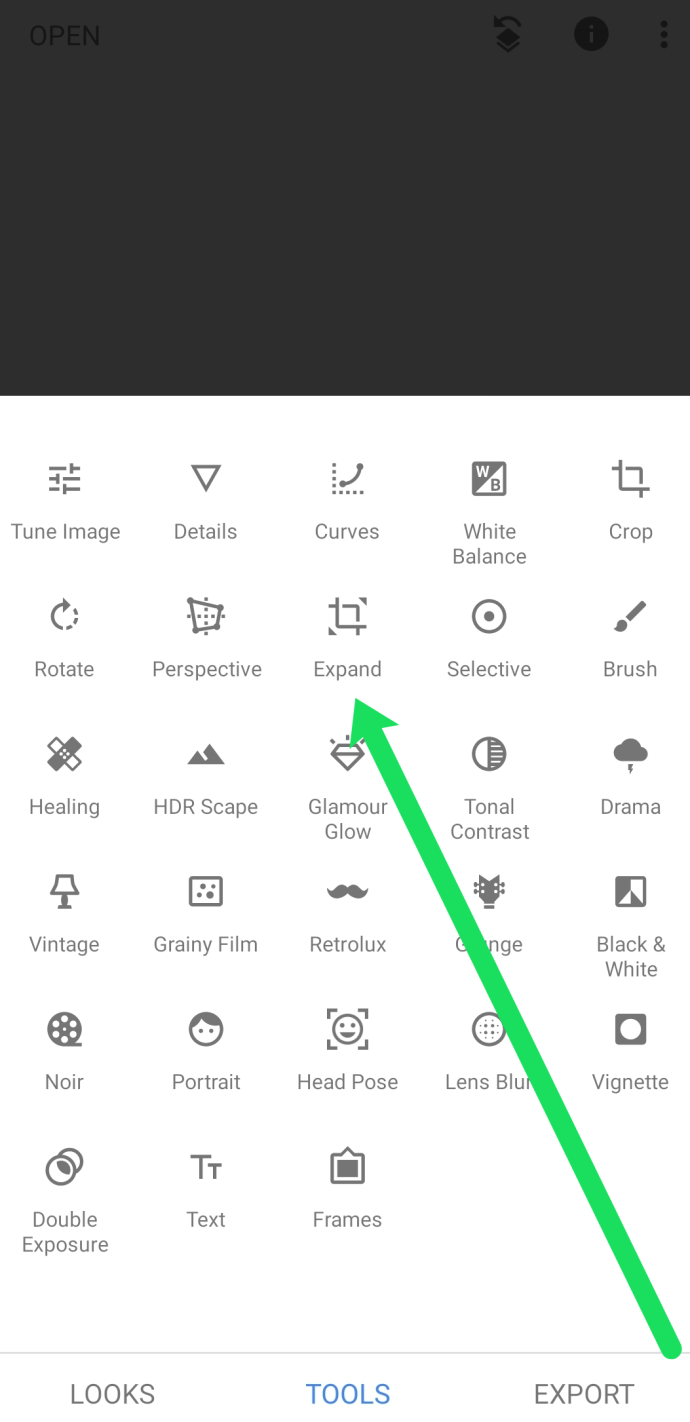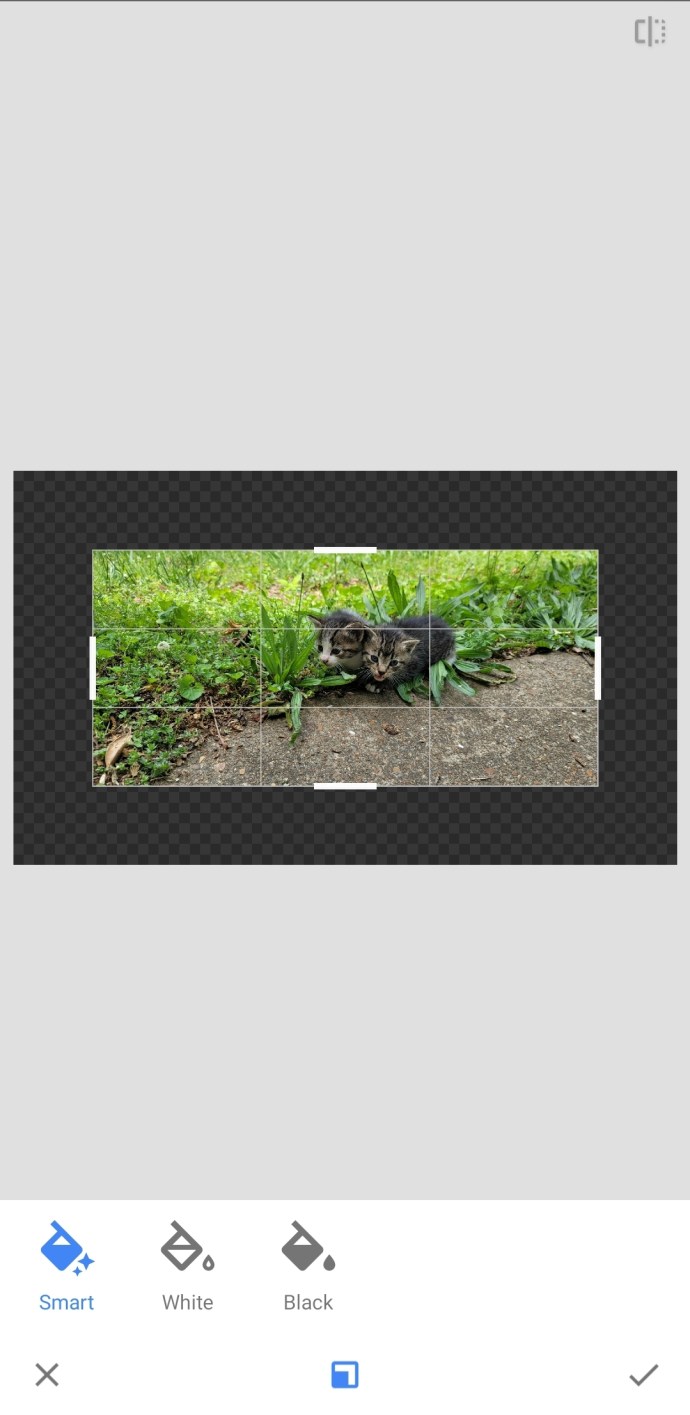Cara Mengubah Ukuran Gambar di Snapseed
Snapseed adalah jawaban Google untuk Photoshop seluler dan melakukan pekerjaan yang fantastis dalam mengedit gambar dalam batas-batas ponsel. Ini memiliki banyak alat mulai dari filter hingga perspektif, sketsa, dan banyak lagi. Ini adalah editor gambar yang sangat mumpuni yang bekerja di Android dan iOS.

Dengan aplikasi pengeditan gambar ini, Anda dapat melakukan banyak pengeditan profesional langsung dari ponsel Anda, gratis, dan tanpa tanda air. Dalam artikel ini, kami akan menunjukkan cara mengubah ukuran gambar di Snapseed serta beberapa tips dan trik berguna lainnya.

Mengubah ukuran gambar di Snapseed
Aplikasi ini berisi banyak alat untuk menambahkan filter, Tampilan, dan lainnya, tetapi opsi pengubahan ukuran terbatas. Anda dapat memotong atau memperluas gambar Anda tetapi tidak ada opsi pengubahan ukuran. Anda dapat mengekspor saat Anda menyimpan gambar yang memungkinkan sedikit pengubahan ukuran tetapi tidak ada opsi pengubahan ukuran yang sebenarnya seperti yang ada di GIMP. Itu memalukan tetapi bukan penghenti karena ada alternatif.
Ubah ukuran Gambar di Snapseed
Pilihan Anda terbatas dalam hal mengubah ukuran. Anda dapat mengatur ukuran gambar maksimum untuk mengekspor dan berbagi dan mengubah ukuran dan kualitas file, tetapi hanya itu saja.
- Buka Snapseed dan pilih Pengaturan.
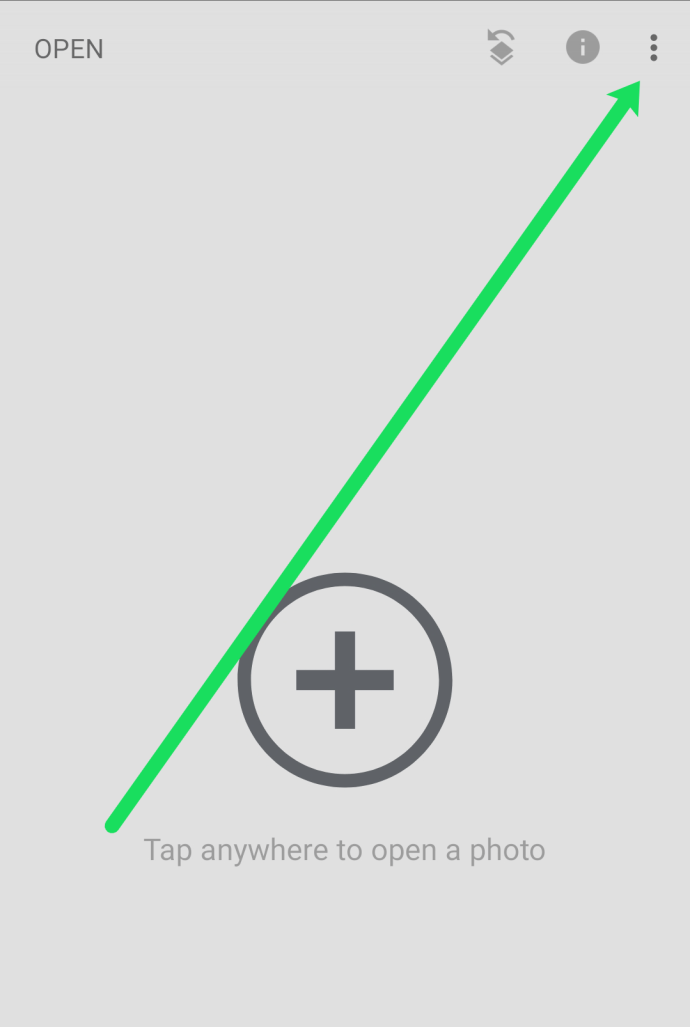
- Pilih Ukuran Gambar dan sesuaikan dengan kebutuhan Anda.
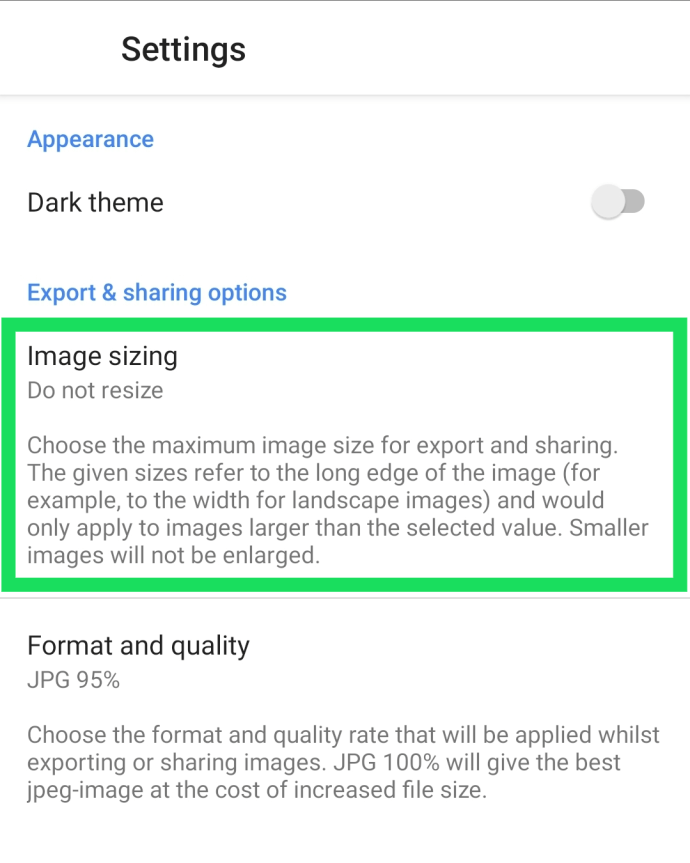
- Pilih Format dan kualitas dan lakukan hal yang sama.
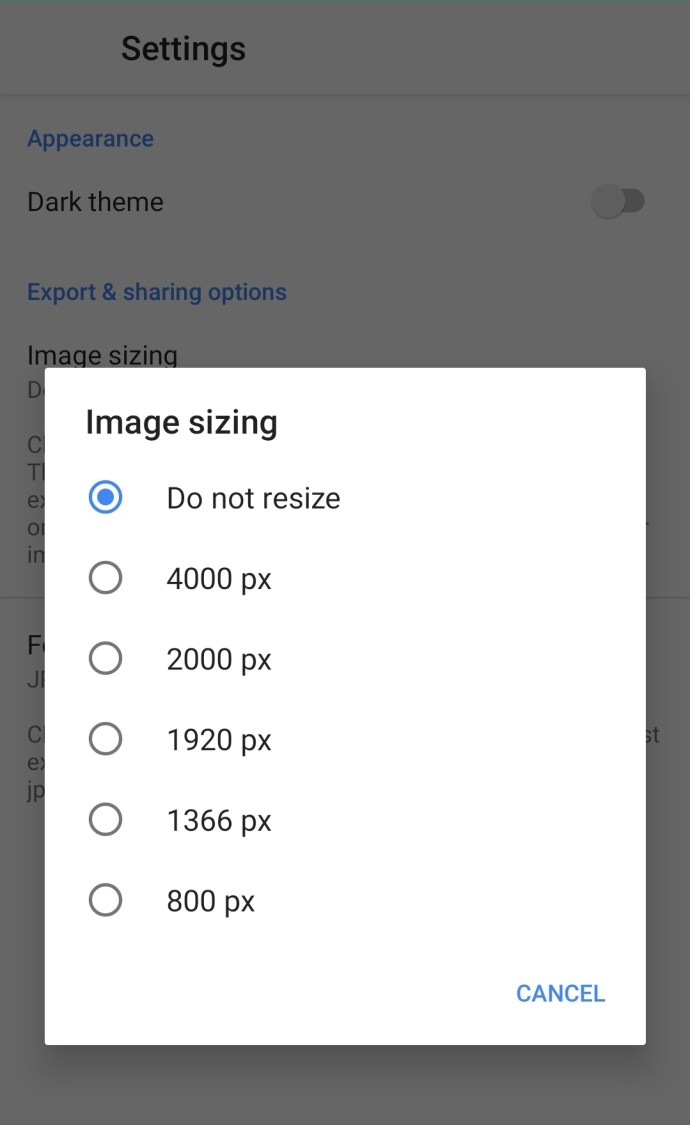
Pilihan Anda terbatas di sini. Ukuran gambar dibatasi hingga 800 piksel, 1.366 piksel, 1.920 piksel, 2.000 piksel, dan 4.000 piksel. Instagram menggunakan 1920px sehingga Anda dapat melakukan pengubahan ukuran dasar dari dalam aplikasi tetapi tidak banyak lagi.
Format dan kualitas lebih tentang ukuran file daripada ukuran gambar dan memberi Anda opsi untuk menurunkan sampel hingga 95%, 80%, atau menyimpan sebagai PNG.
Pangkas gambar di Snapseed
Pemangkasan memungkinkan Anda mengubah komposisi gambar sehingga subjek lebih menonjol atau menghilangkan gangguan dari subjek utama. Memotong, seperti banyak alat dalam Snapseed membutuhkan lebih banyak perhatian dalam penggunaannya daripada pengoperasiannya karena mudah digunakan tetapi sulit untuk dilakukan dengan benar.
- Buka gambar yang ingin Anda potong di Snapseed. Ketuk 'Alat' di bagian bawah layar.
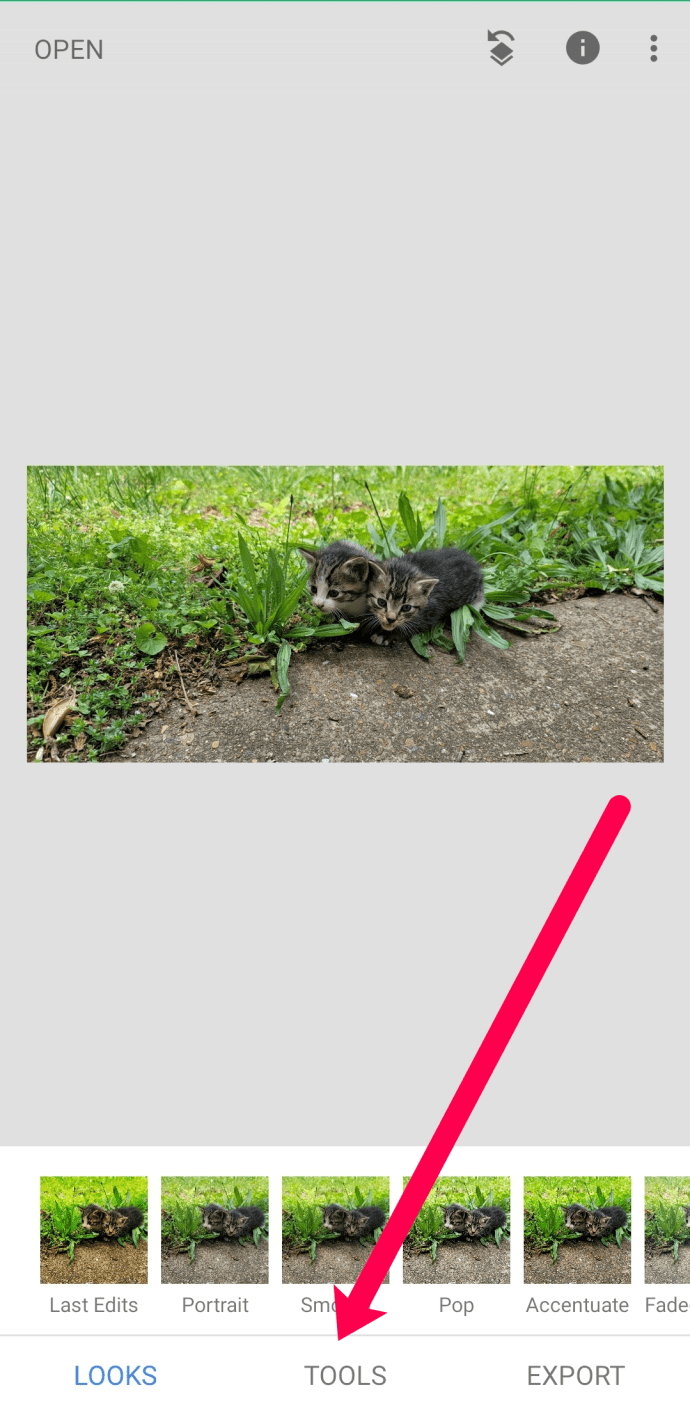
- Pilih 'Pangkas.'
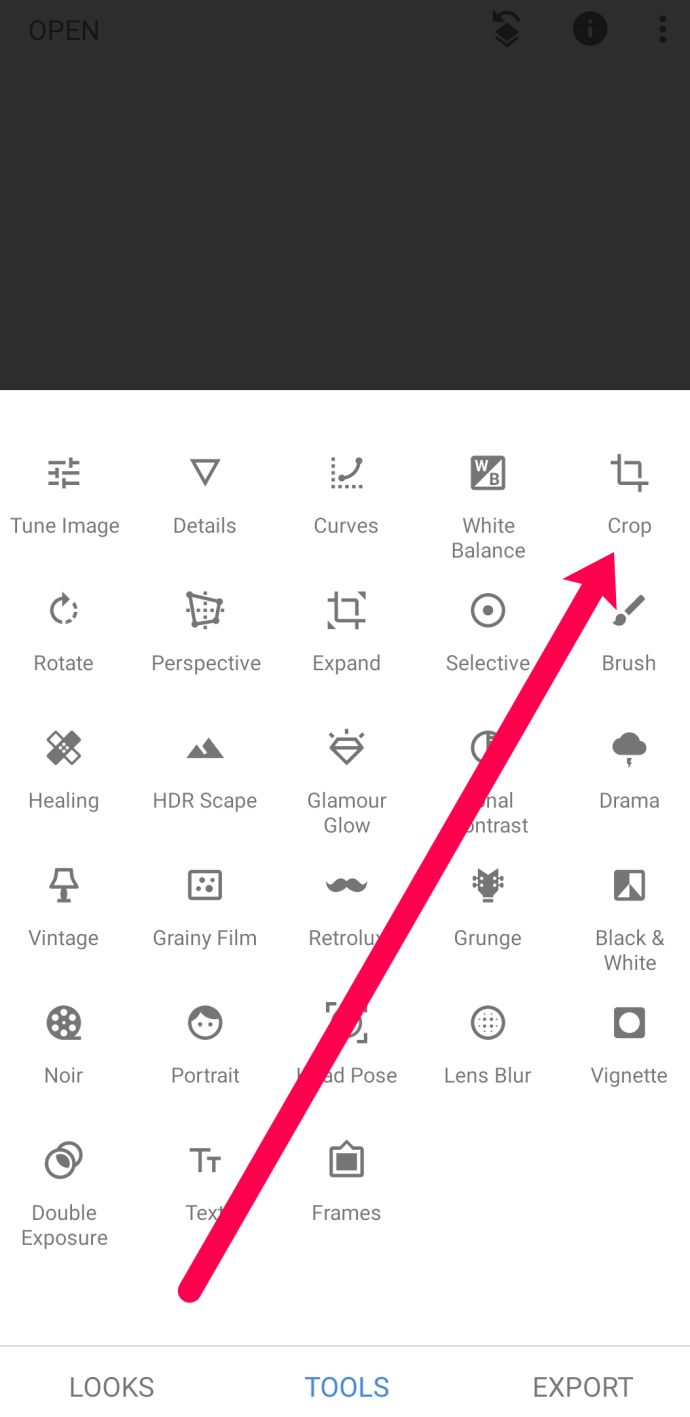
- Seret sudut kotak potong ke posisinya dan pilih tanda centang di kanan bawah untuk mengaturnya.
Anda akan melihat banyak opsi untuk rasio aspek termasuk Gratis, Asli, 1:1, DIN, 3:2, 4:3, 5:4, 7:5, atau 16:9. Gratis memberi Anda kebebasan penuh untuk menggunakan fungsi pangkas sesuai keinginan Anda sementara yang lain akan sesuai dengan rasio yang sesuai dan membiarkan Anda menyeret kotak pangkas ke mana pun Anda membutuhkannya.

Perluas gambar di Snapseed
Memperluas gambar adalah kebalikan dari cropping. Jika Anda tidak dapat mengomposisi bidikan dengan cukup cepat atau hasilnya tidak seperti yang Anda harapkan, Anda dapat menambahkan ruang di sekitar subjek untuk menempatkan subjek dalam posisi berbeda di dalam bingkai.
Apa pun itu, Anda dapat memperluas gambar dengan Snapseed seperti ini:
- Buka gambar yang ingin Anda potong di Snapseed.
- Ketuk 'Alat' seperti yang kami lakukan di atas.
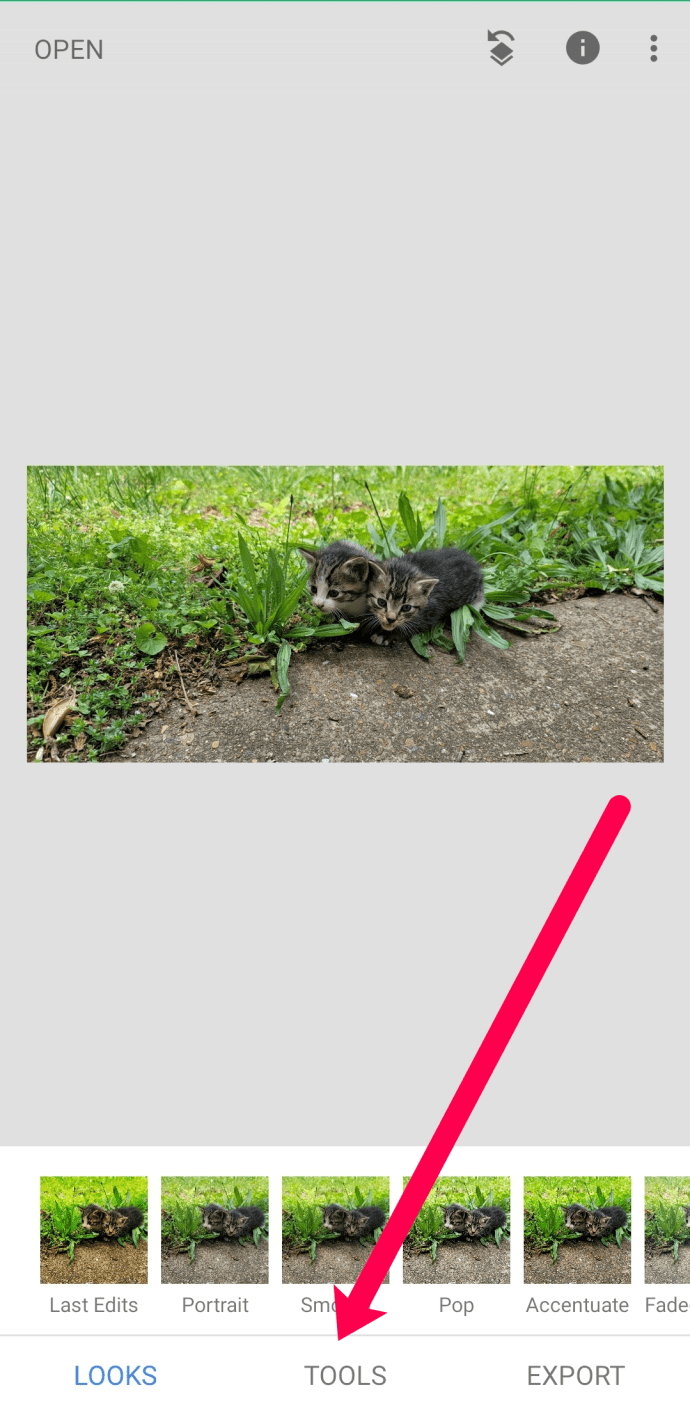
- Pilih alat Perluas dari menu.
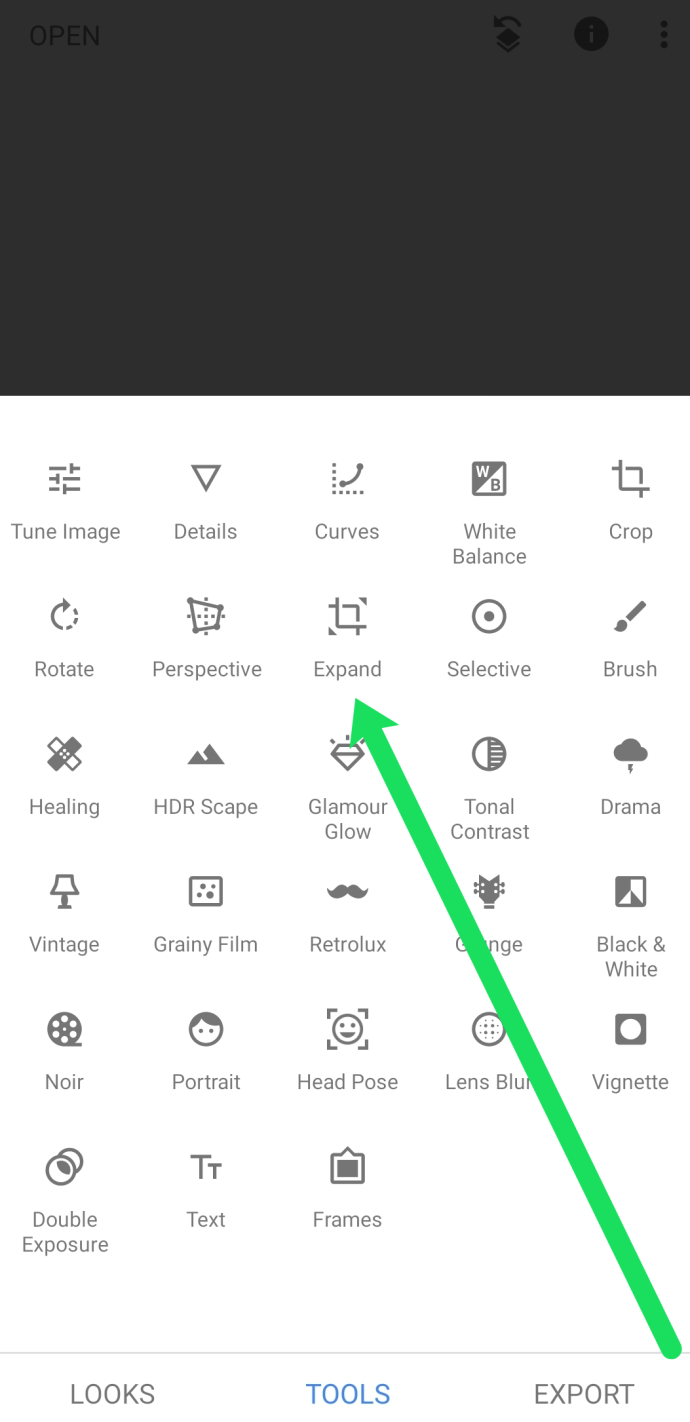
- Gunakan hamparan persegi untuk memilih di mana dan bagaimana Anda ingin memperluas gambar Anda.
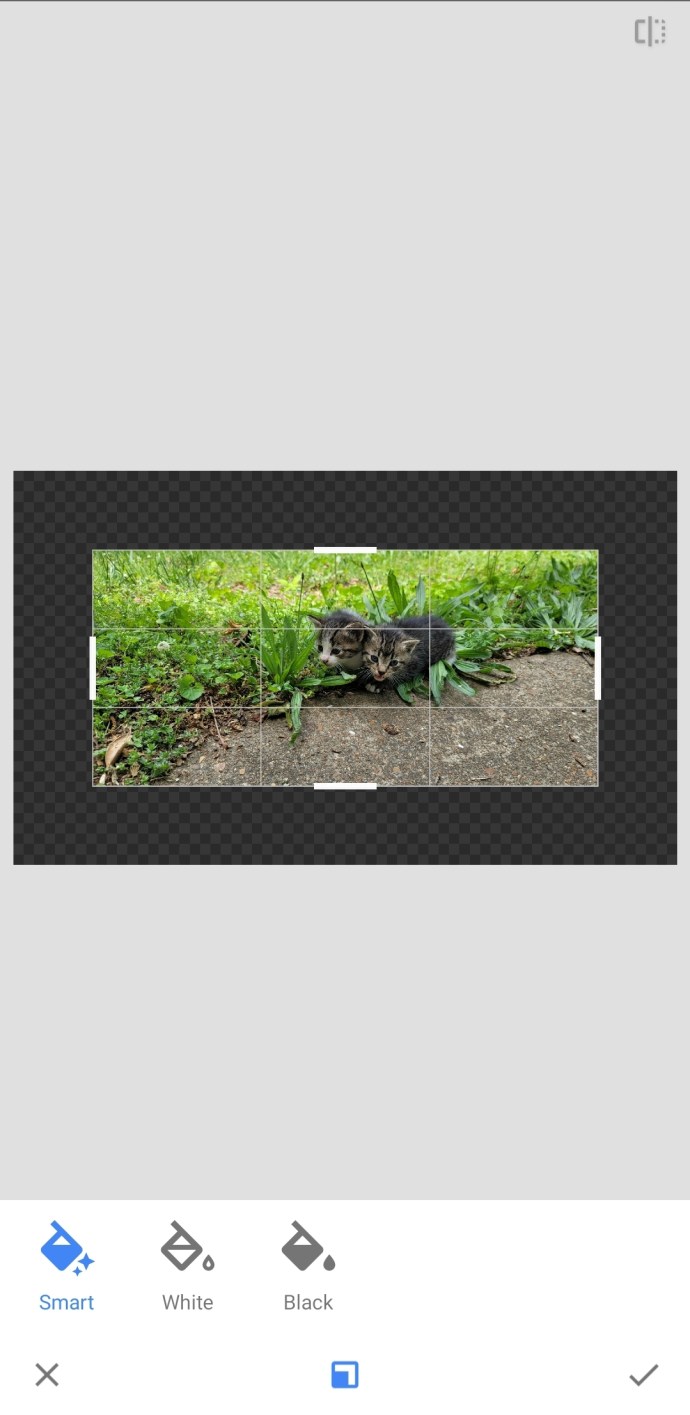
- Pilih tanda centang saat Anda puas dengan produk jadi.
Prinsip yang sama berlaku di sini untuk tanaman. Anda memindahkan kotak ke posisi yang Anda inginkan pada gambar dan geser ke luar pada area yang ingin Anda perluas. Gunakan opsi Smart di bagian bawah hingga Anda terbiasa menggunakan alat Expand. Sekali lagi, alat itu sendiri cukup mudah digunakan tetapi mengedit dengan benar membutuhkan waktu lebih lama!
Pertanyaan yang Sering Diajukan
Kami memiliki lebih banyak jawaban untuk pertanyaan Anda tentang Snapseed di bagian ini.
Apa perbedaan antara mengubah ukuran dan memotong gambar?
Saat Anda memotong gambar, pada dasarnya Anda mengubah ukuran piksel. Mengubah ukuran gambar dapat membuat gambar lebih jelas atau bahkan membuat ukuran file lebih kecil. Saat Anda mengubah ukuran gambar, Anda tidak memotong bagian mana pun dari gambar, Anda cukup mengubah rasio aspeknya.
Memotong gambar berarti Anda memotong bagian-bagiannya. Apakah Anda ingin mengubah titik fokus, atau Anda ingin menghilangkan sesuatu di latar belakang, inilah gunanya cropping.
Ada aplikasi pengeditan foto lain dengan fungsi pengubahan ukuran yang dapat Anda temukan di Apple dan Google Play Store. Jarak tempuh Anda dapat bervariasi meskipun tergantung pada seberapa sering Anda ingin mengubah ukuran. Jika Anda mengikuti rute ini, Anda dapat mengunggah foto yang diubah ukurannya dengan sempurna ke Snapseed.
Tahu trik Snapseed lain yang mungkin ingin kami ketahui? Tahu ada solusi untuk kurangnya opsi pengubahan ukuran? Beritahu kami tentang hal itu di bawah ini jika Anda melakukannya!